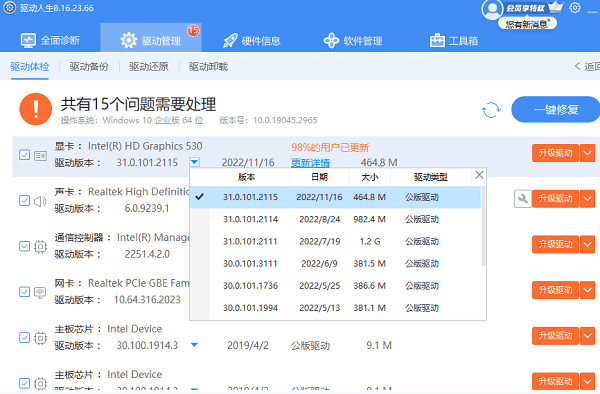电脑开机黑屏不显示任何东西,是比较令人烦恼的问题。这样的故障情况,有可能是系统问题也有可能是硬件故障。所以,我们需要逐步进行排查解决问题,那么从哪些方面开始排查呢?下面编者为大家介绍一下电脑开机黑屏的问题及解决。

一、检查电源和显示器
有时候,电脑开机黑屏可能是因为电源或显示器的问题导致的。您可以按照以下步骤进行检查:
1、确保电源线、适配器、延长线和插座都已经正确连接,并且没有松动或损坏。如果有可能,您可以更换其他的电源线或插座来测试一下。
2、确保显示器已经正确连接到电脑,并且没有松动或损坏。如果有可能,您可以更换其他的显示器或显示器线来测试一下。

3、确保显示器的电源开关已经打开,并且显示器的亮度和对比度已经调整到合适的程度。您可以尝试按下显示器上的菜单键或其他功能键来调节显示器的设置。
4、如果您的电脑是笔记本电脑,您可以尝试按下 Fn + F5 或其他组合键来切换显示模式,看看是否能够在内置屏幕或外接显示器上显示画面。
二、重启电脑
有时候,电脑开机黑屏可能是因为电脑系统或程序出现了异常导致的。您可以按照以下步骤进行重启:
1、长按电源键,强制关闭电脑。
2、等待几秒钟,再按下电源键,启动电脑。
3、观察电脑是否能够正常开机,并且显示画面。
三、进入安全模式
有时候,电脑开机黑屏可能是因为电脑系统或驱动程序出现了兼容性或冲突问题导致的。您可以尝试进入安全模式来排查和解决问题。安全模式是一种特殊的启动模式,它只加载最基本的系统和驱动程序,可以帮助您诊断和修复电脑问题。您可以按照以下步骤进入安全模式:
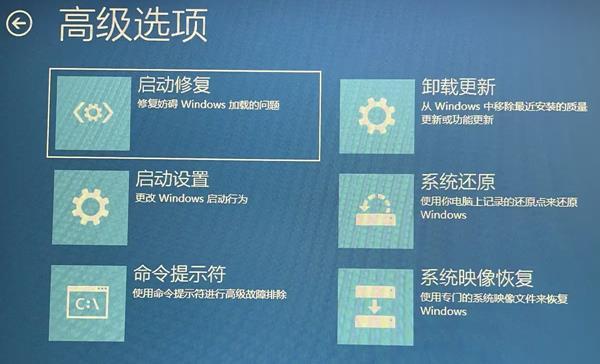
1、重启电脑,当看到 Windows 徽标或制造商徽标时,按下 F8 键或其他指定的键,进入高级启动选项菜单。
2、在高级启动选项菜单中,使用上下方向键选择“安全模式”或“安全模式 + 网络”,然后按下回车键,进入安全模式。
3、在安全模式下,您可以尝试以下操作:
①、检查和更新系统和驱动程序,确保它们是最新的版本。您可以使用 Windows 更新或设备管理器来进行检查和更新。
②、卸载和重新安装显示器驱动程序,确保它们是正确的版本。您可以使用设备管理器来进行卸载和重新安装。
③、还原系统设置,恢复到之前正常工作的状态。您可以使用系统还原或其他恢复工具来进行还原。
重启电脑,看看是否能够正常开机,并且显示画面。
四、清除CMOS
有时候,电脑开机黑屏可能是因为电脑的CMOS设置出现了错误导致的。CMOS是一种存储电脑硬件配置信息的芯片,如果CMOS设置不正确,可能会影响电脑的正常启动。您可以尝试清除CMOS来恢复电脑的默认设置。您可以按照以下步骤清除CMOS:

1、关闭电脑,并断开电源线和电池。
2、打开电脑的后盖,找到CMOS电池,它是一种圆形的扁平电池,通常位于主板上。
3、小心地取出CMOS电池,等待几分钟,然后重新安装CMOS电池。
4、关闭电脑的后盖,重新连接电源线和电池。
5、启动电脑,看看是否能够正常开机,并且显示画面。
以上就是电脑开机黑屏不显示任何东西解决修复指南。希望对大家有所帮助。如果遇到网卡、显卡、蓝牙、声卡等驱动的相关问题都可以下载“驱动人生”进行检测修复,同时驱动人生支持驱动下载、驱动安装、驱动备份等等,可以灵活的安装驱动。